iR XBOX ONE Remote
Multimedia Infrared Remote Controller para Xbox One
O SEU telefone / tablet deve ter um transmissor IR (IR blaster)
Se você tem um Xbox 360 de download
iR Remoto para XBOX 360
iR XBOX remoto ONE é projetado para controlar facilmente os seus filmes Blu-ray / DVD, vídeo streaming, Netflix, apps, Xbox, o Windows Mediacenter, poder TV e volume.
Você pode controlar imediatamente seu Xbox One
Você não tem que sincronizá-lo sem fio para o console.
iR XBOX remoto ONE utiliza a tecnologia de infravermelho (IR) para se comunicar com o console. Para seu controle remoto para melhor comunicar com o seu console, o transmissor ir telefone deve ser apontado para a frente do console.
Nota: (! Aproximadamente atrás do botão de ejeção) O receptor IR é no console
não o sensor Kinect, que tem câmeras e emissores separados IR.
O sensor Kinect envia sinais de IR para o seu dispositivo (TV) para mudar de canal e volume.
OneGuide permite-lhe mudar de canal em suas caixas de cabo ou satélite compatíveis.
Para controlar o seu poder TV eo volume, você precisa configurar seu console para controlar o televisor. Você também tem que ter certeza que o seu sensor Kinect está em causa o controlo destas funções é habilitado pelo software One Xbox Console eo sensor Kinect.
* Power botão on / Home.
Vai virar seu console
* Ver botão.
Funciona da mesma forma que o botão Exibir em seu Xbox Um Controller.
Utilize este botão para se concentrar em uma atividade em um jogo ou aplicativo, como puxar um mapa durante um jogo de role-playing ou acessando a barra de endereços do Internet Explorer.
As funções deste botão variam dependendo da aplicação ou jogo.
* Botão Menu.
Semelhante ao botão Menu no seu Xbox Um controlador, você pode usar esse botão para acessar as opções do jogo e menu de aplicativos como Configurações ou Ajuda. Este botão também funciona para outros comandos, incluindo como a tecla Enter no Xbox Um teclado virtual.
* Escolha um botão.
Usado para selecionar um item na tela, semelhante ao pressionar o botão A no controlador.
* Botão de navegação.
Usado para navegar no painel de instrumentos ou menus muito parecido com o direcional no controlador.
* Botão "voltar.
Ao pressionar este botão irá levá-lo de volta para a tela anterior.
* Botão OneGuide.
Abre OneGuide para a sua TV. Se você ainda não tenha sido iniciado ainda OneGuide, pressionar este botão, será aberta a tela de configuração.
* Botão de volume.
Utilizado para ligar de volume para cima e para baixo na sua TV.
Você deve primeiro configurar seu console para controlar a sua TV.
* Botão Channel.
Usado para mudar de canal na sua TV.
Você deve primeiro configurar seu console para controlar a sua TV.
* Botão Mudo.
Usado para silenciar sua TV.
Você deve primeiro configurar seu console para controlar a sua TV.
* Botões de controle de mídia.
Botões de controle de mídia incluem Play, Pause, Rewind, Fast Forward, Stop, Next Chapter, e no capítulo anterior.
Você pode usar essas funções ao assistir conteúdo de mídia em um disco ou de um aplicativo.
Hardware externo não necessário e não usado.
SAMSUNG GALAXY S6 / S6 Borda / S5 / S4 / NOTA 8 / 10,1 NOTA / NOTA 3 / TAB 7.0plus / TAB 2 / TAB 3 / SmartGlass MEGA
O SEU telefone / tablet deve ter um transmissor IR (IR blaster)
Se você tem um Xbox 360 de download
iR Remoto para XBOX 360
iR XBOX remoto ONE é projetado para controlar facilmente os seus filmes Blu-ray / DVD, vídeo streaming, Netflix, apps, Xbox, o Windows Mediacenter, poder TV e volume.
Você pode controlar imediatamente seu Xbox One
Você não tem que sincronizá-lo sem fio para o console.
iR XBOX remoto ONE utiliza a tecnologia de infravermelho (IR) para se comunicar com o console. Para seu controle remoto para melhor comunicar com o seu console, o transmissor ir telefone deve ser apontado para a frente do console.
Nota: (! Aproximadamente atrás do botão de ejeção) O receptor IR é no console
não o sensor Kinect, que tem câmeras e emissores separados IR.
O sensor Kinect envia sinais de IR para o seu dispositivo (TV) para mudar de canal e volume.
OneGuide permite-lhe mudar de canal em suas caixas de cabo ou satélite compatíveis.
Para controlar o seu poder TV eo volume, você precisa configurar seu console para controlar o televisor. Você também tem que ter certeza que o seu sensor Kinect está em causa o controlo destas funções é habilitado pelo software One Xbox Console eo sensor Kinect.
* Power botão on / Home.
Vai virar seu console
* Ver botão.
Funciona da mesma forma que o botão Exibir em seu Xbox Um Controller.
Utilize este botão para se concentrar em uma atividade em um jogo ou aplicativo, como puxar um mapa durante um jogo de role-playing ou acessando a barra de endereços do Internet Explorer.
As funções deste botão variam dependendo da aplicação ou jogo.
* Botão Menu.
Semelhante ao botão Menu no seu Xbox Um controlador, você pode usar esse botão para acessar as opções do jogo e menu de aplicativos como Configurações ou Ajuda. Este botão também funciona para outros comandos, incluindo como a tecla Enter no Xbox Um teclado virtual.
* Escolha um botão.
Usado para selecionar um item na tela, semelhante ao pressionar o botão A no controlador.
* Botão de navegação.
Usado para navegar no painel de instrumentos ou menus muito parecido com o direcional no controlador.
* Botão "voltar.
Ao pressionar este botão irá levá-lo de volta para a tela anterior.
* Botão OneGuide.
Abre OneGuide para a sua TV. Se você ainda não tenha sido iniciado ainda OneGuide, pressionar este botão, será aberta a tela de configuração.
* Botão de volume.
Utilizado para ligar de volume para cima e para baixo na sua TV.
Você deve primeiro configurar seu console para controlar a sua TV.
* Botão Channel.
Usado para mudar de canal na sua TV.
Você deve primeiro configurar seu console para controlar a sua TV.
* Botão Mudo.
Usado para silenciar sua TV.
Você deve primeiro configurar seu console para controlar a sua TV.
* Botões de controle de mídia.
Botões de controle de mídia incluem Play, Pause, Rewind, Fast Forward, Stop, Next Chapter, e no capítulo anterior.
Você pode usar essas funções ao assistir conteúdo de mídia em um disco ou de um aplicativo.
Hardware externo não necessário e não usado.
SAMSUNG GALAXY S6 / S6 Borda / S5 / S4 / NOTA 8 / 10,1 NOTA / NOTA 3 / TAB 7.0plus / TAB 2 / TAB 3 / SmartGlass MEGA
Categoria : Ferramentas

Pesquisas associadas

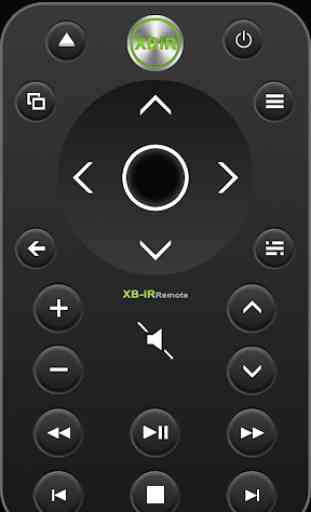
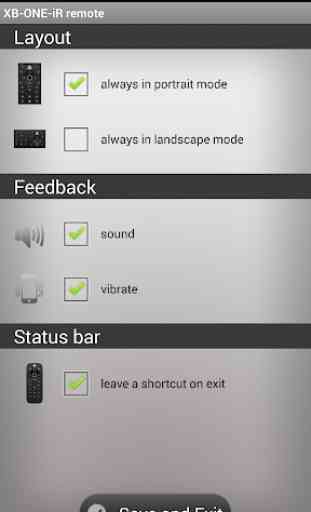
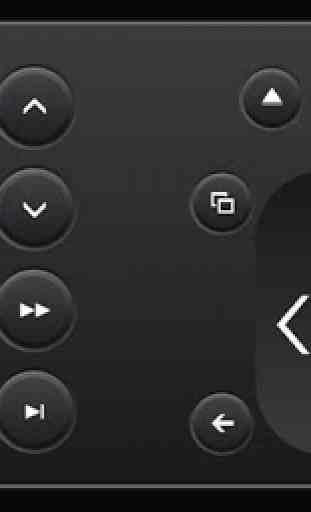

Não é fiel!!! Os botões não respondem na maioria...